Que desagradable es para muchos de nosotros cuando vamos a buscar en el explorador de Windows un documento o carpeta que realmente necesitamos y simplemente no aparece. Muchas veces por muchas circunstancias las carpetas y documentos quedan como archivos ocultos. Es por ello que no podemos conseguirlos. Sabemos que están ahí porque cuando limpiamos la carpeta y buscamos en propiedades observamos que hay un espacio que está siendo utilizado. Es ahí donde vemos que en la carpeta o ventana hay documentos y archivos ocultos. En este post vamos a enseñarte de una manera rápida y sencilla cómo mostrar las carpetas y archivos ocultos en Windows 10. Así para que evites pasar por esa penosa situación de no saber qué pasa con tus archivos y carpetas. Te mostraremos 2 maneras de mostrar las carpetas y archivos ocultos en Windows 10. Comencemos con la primera.
Cómo mostrar las carpetas y archivos ocultos en Windows 10 desde el Explorador de archivos
La primera forma para mostrar las carpetas y archivos ocultos en Windows 10 es un poco más sencilla y práctica. Con esta ya que no tienes que estar haciendo muchas cosas. Lo que debes hacer es dirigirte a la carpeta que necesitas y mostrar todos los archivos y carpetas ocultas en el menú. Una forma de lograrlo es haciendo doble clic en el acceso directo a Este equipo, si lo tienes disponible como ves en la Imagen #1.
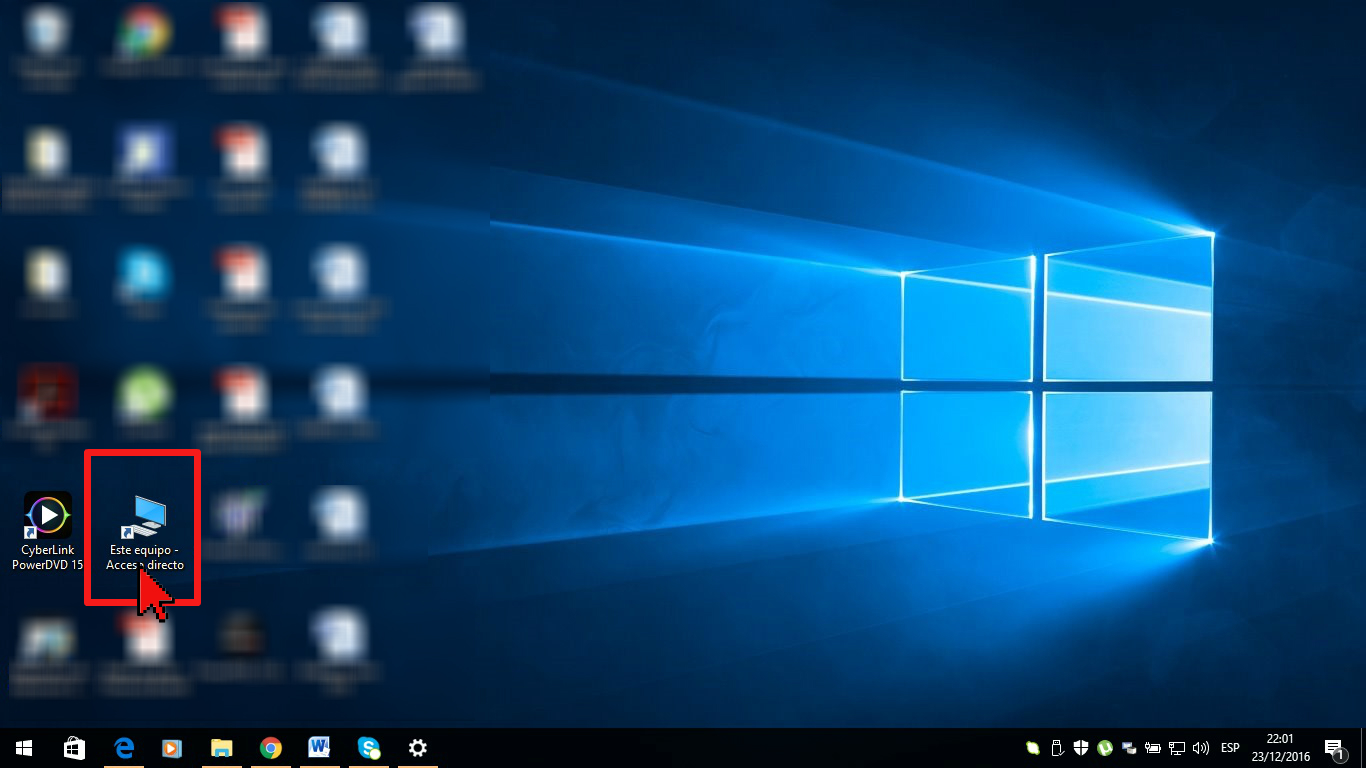
De igual manera puedes abrir el Explorador de archivos de Windows o cualquier carpeta. Esto debido a que esta función aplica para conseguir y activar los archivos y carpetas ocultas que estén en cualquiera de las carpetas que estén en la computadora o USB.
Una vez estés en el Explorador, seguidamente haz clic en la pestaña de Vista. Luego desplaza el mouse al área donde dice Mostar u Ocultar. Allí verás varias casillas. Una de estas casillas dice Elementos ocultos. Asegúrate que dicha casilla está marcada. Puedes ver esto demostrado en la Imagen #2.
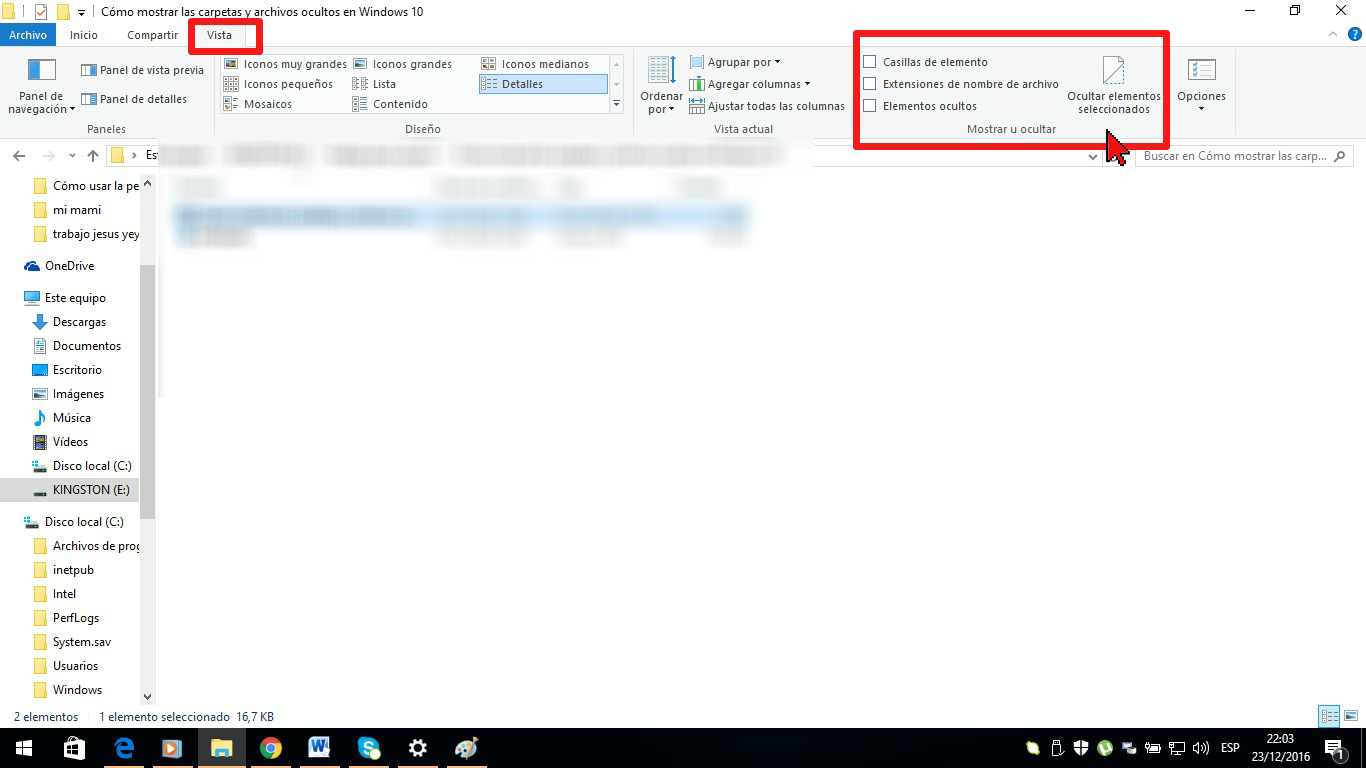
Luego de marcar la casilla, debes comenzar a ver loa archivos y carpeta que estaban ocultos. A continuación te mostramos la segunda forma de lograr esto.
Cómo mostrar las carpetas y archivos ocultos en Windows 10 usando Opciones de carpeta
Y la segunda manera de mostrar archivos y carpeta ocultos es un poco más compleja. Pero de igual manera sirve para activar de manera general cada archivo y documento que este incluido en todas las carpetas de la PC o de un archivo específico en el puerto USB. lo que debes hacer para lograrlo es abrir el Explorador de archivos. Entonces ve a la pestaña Vista. Desplaza tu mouse hacia la derecha hasta el botón que dice Opciones. Dale clic al mismo y se te mostrará la opción Opciones de carpeta. Puedes ver dónde se halla esta opción en la Imagen #3.
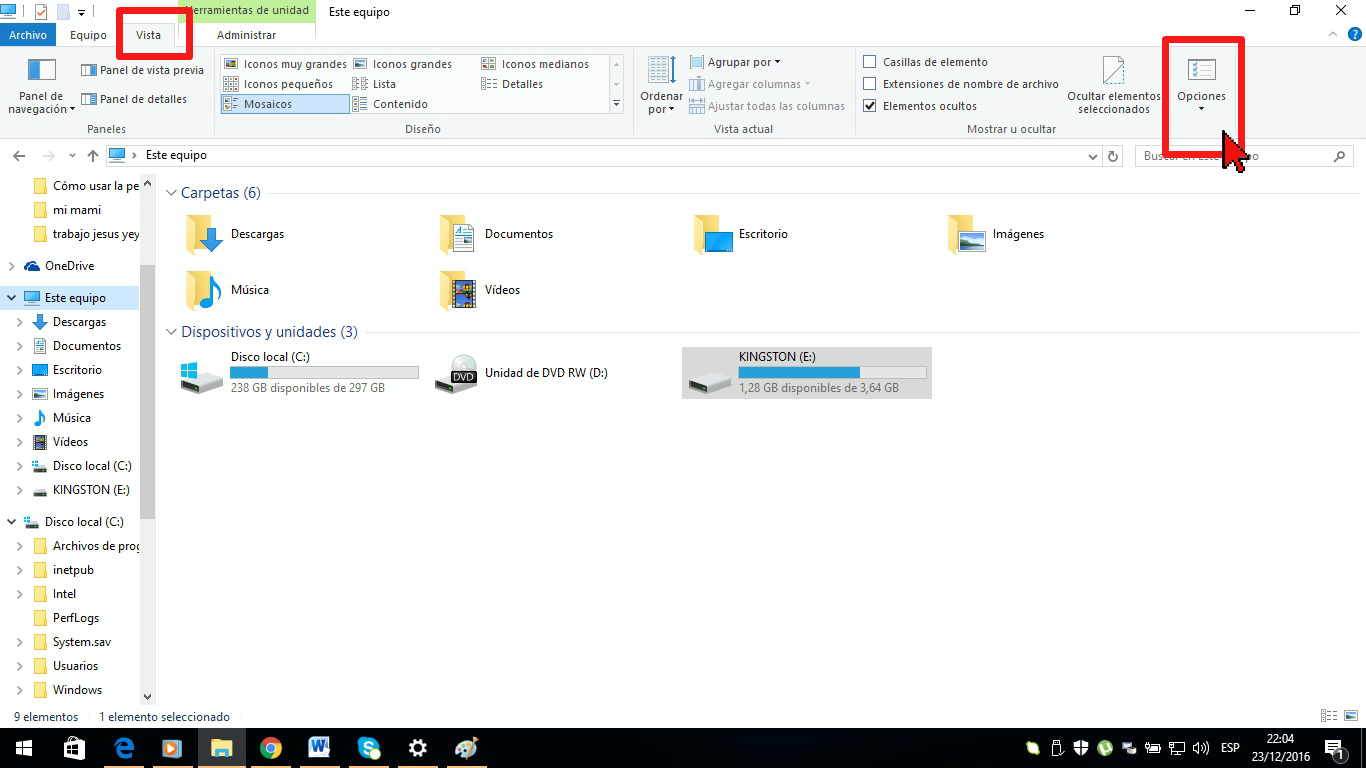
Vas a ver que se abre una ventana nueva titulada Opciones de carpeta. Esta ventana cual tiene 3 pestañas, las cuales son: General, Ver y Buscar. Vas a dirigirte a la pestaña Ver. Ahí vas a desplazarte a donde dice Configuración avanzada. Busca el sección que dice Archivos y carpetas ocultas. Bajo esa sección vas a darle a la opción que dice Mostrar archivos y carpetas ocultas. Seguidamente vas a darle clic al botón Aceptar. Esto se muestra en la Imagen #4.
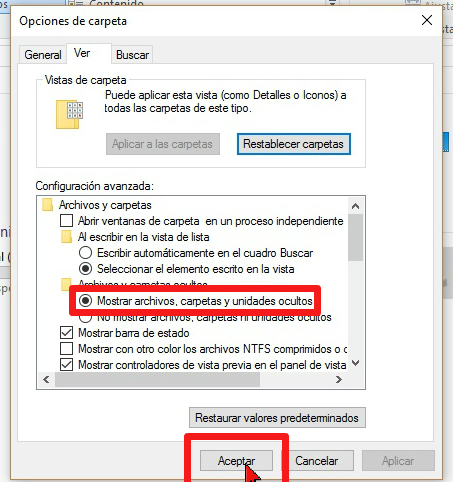
Una vez que hayas seguido estos pasos, te van a aparecer todas las carpetas y archivos que han estado ocultos en tu computador. Podrás ahora visualizar si una de las carpetas que estás buscando se encuentra en el grupo de carpetas que estaban ocultas.
Solo debes seguir los pasos que te enseñamos anteriormente para que puedas conseguir tus carpetas rápidamente y así no tengas que estar dando vueltas en toda tu computadora buscando esos archivos y documentos importantes. Qué bien, ahora ya sabes cómo mostrar las carpetas y archivos ocultos en Windows 10.
